Oppdatert april 2024: Slutt å få feilmeldinger og senk systemet med optimaliseringsverktøyet vårt. Få den nå på denne koblingen
- Last ned og installer reparasjonsverktøyet her.
- La den skanne datamaskinen din.
- Verktøyet vil da fiks datamaskinen din.
Mange Windows-brukere rapporterer at de ikke lenger kan bruke funksjonene tilknyttet NVIDIAExperience fordi programvaren krasjer med feilkode 0x0003. I de fleste tilfeller vil de berørte brukerne se "Noe gikk galt". Prøv å starte PCen på nytt, og start deretter GeForce Experience. Feilkode: 0x0003 ″ Feilmelding med mulighet for å lukke dialogboksen. Det rapporteres at problemet oppstår under Windows 7, Windows 8 og Windows 10.
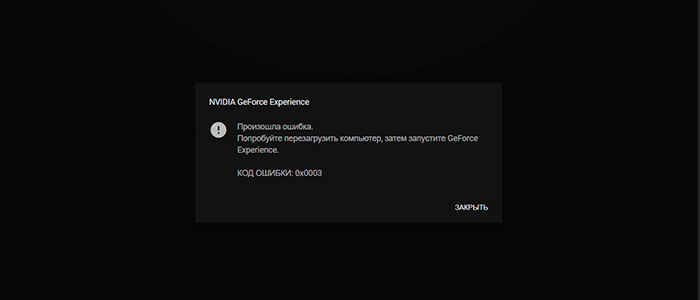
Start omstart av tjenester
I vinduene, gå til Kjør-kommandoen og skriv inn Services.msc og trykk Enter, i vinduet Tjenester, finn Nvidia-telemetri-beholderen - høyreklikk - Egenskaper - Pålogging - Klikk på Lokal systemkonto (sørg også for at alternativet 'Tillat tjeneste å samhandle med skrivebordet 'er aktiv). - klikk på Søk nå
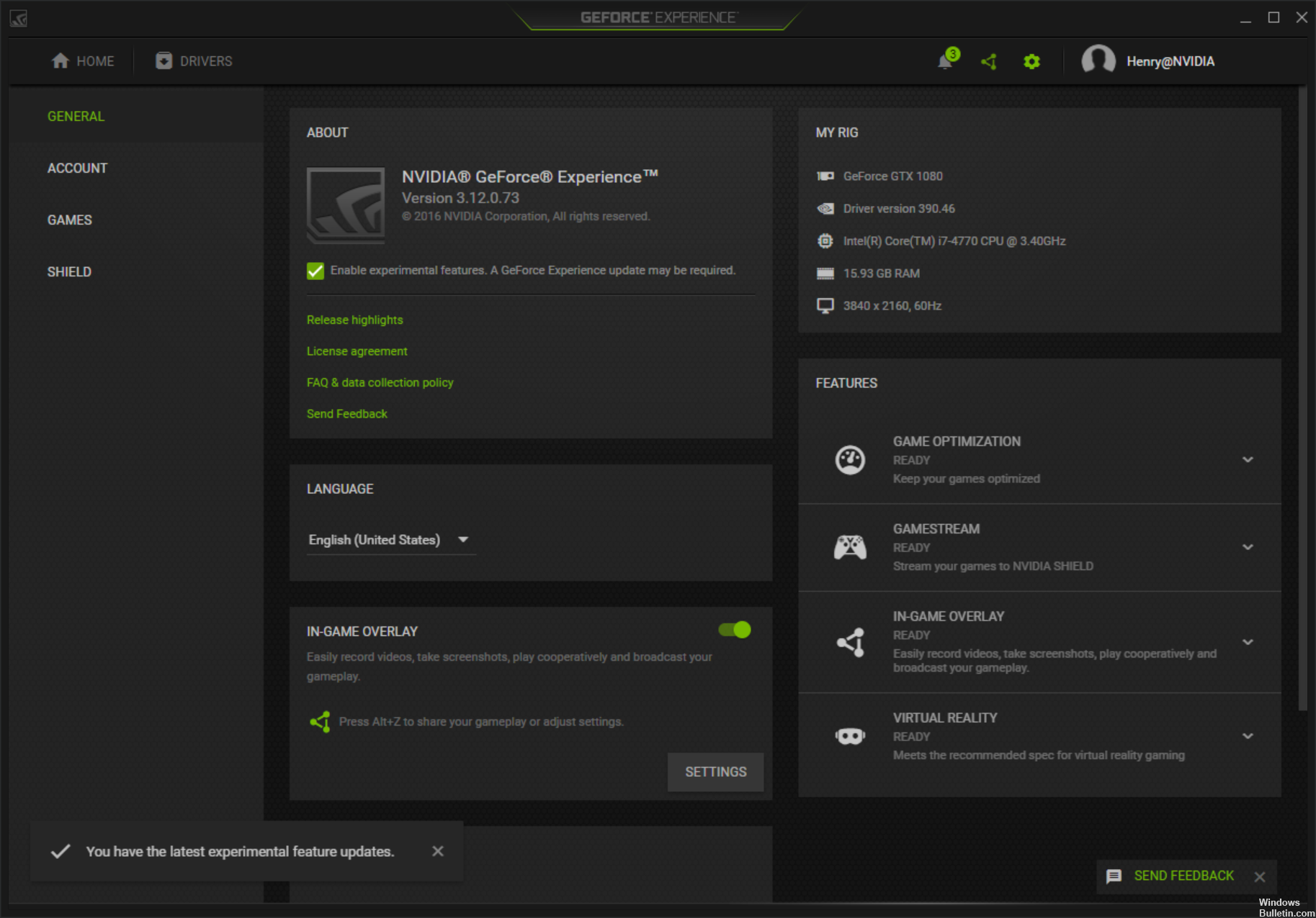
Høyreklikk nå på 'Nvidia Telemetry containertjeneste' og velg 'start' hvis den ikke allerede er lansert.
Gå til RUN - Services.msc-kommandoen og høyreklikk på de neste tre tjenestene og velg alternativet Start eller Start på nytt for å aktivere dem.
a) Nvidia Display Service Container b) Nvidia Local System Container c) Nvidia Network Service Container
Oppdatering fra april 2024:
Du kan nå forhindre PC -problemer ved å bruke dette verktøyet, for eksempel å beskytte deg mot tap av filer og skadelig programvare. I tillegg er det en fin måte å optimalisere datamaskinen for maksimal ytelse. Programmet fikser vanlige feil som kan oppstå på Windows -systemer uten problemer - du trenger ikke timer med feilsøking når du har den perfekte løsningen på fingertuppene:
- Trinn 1: Last ned PC Repair & Optimizer Tool (Windows 10, 8, 7, XP, Vista - Microsoft Gold-sertifisert).
- Trinn 2: Klikk på "start Scan"For å finne Windows-registerproblemer som kan forårsake PC-problemer.
- Trinn 3: Klikk på "Reparer alle"For å fikse alle problemer.
Stopp alle GeForce-oppgaver og start GeForce Experience.
1) Trykk samtidig Shift + Ctrl + Esc for å åpne oppgavebehandling.
2) Velg alle NVIDIA-oppgaver som kjører, og klikk på Fullfør oppgave.
3) Høyreklikk på din GeForce-opplevelse, og klikk Kjør som administrator. Sjekk om det virker.
Installere alle Nvidia-komponenter på nytt
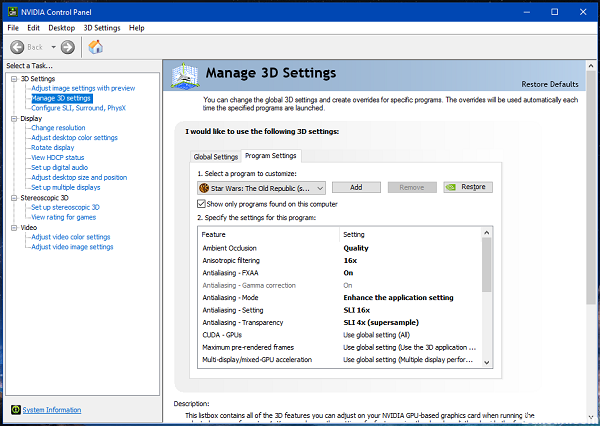
Noen berørte brukere rapporterte at problemet ikke ble løst før de ble installert på nytt GeForce Erfaring med hver Nvidia-driver. Etter at datamaskinen startet på nytt, rapporterte noen brukere at feilkoden Geforce Experience 0x0003 ikke lenger eksisterte.
Sjekk ut NVIDIA-skjermdriverens tjenester.
Du må åpne Windows Services Manager. Først trykker du på WINKEY + R for å starte Kjør-verktøyet. Skriv deretter services.msc og trykk Enter. Vinduet Tjenester åpnes og en liste over tjenester vises.
Se etter følgende tjenester og sørg for at oppstartstyper er som følger:
- NVIDIA Display Container LS - Automatisk
- NVIDIA NetworkService Container Container Brukerhåndbok
- NVIDIA LocalSystem Container - Automatisk
- NVIDIA LocalSystem Container - Automatisk
- NVIDIA GeForce Experience Service - Automatisk (forsinket start)
- NVIDIA Geforce Experience Backend Service - Automatisk (forsinket start)
- NVIDIA Telemetry Container Service - Automatisk
Dobbeltklikk på den for å åpne Egenskaper-feltet. Hvis tjenesten ikke kjører, velger du bare Start for å starte den, ellers velger Stopp først, og deretter Start for å starte den på nytt.
https://forums.geforce.com/default/topic/1098556/geforce-experience/error-code-0x0003/
Ekspert Tips: Dette reparasjonsverktøyet skanner depotene og erstatter korrupte eller manglende filer hvis ingen av disse metodene har fungert. Det fungerer bra i de fleste tilfeller der problemet skyldes systemkorrupsjon. Dette verktøyet vil også optimere systemet ditt for å maksimere ytelsen. Den kan lastes ned av Klikk her

CCNA, Webutvikler, PC Feilsøking
Jeg er en datamaskinentusiast og en praktiserende IT-profesjonell. Jeg har mange års erfaring bak meg i dataprogrammering, feilsøking og reparasjon av maskinvare. Jeg er spesialisert på webutvikling og database design. Jeg har også en CCNA-sertifisering for nettverksdesign og feilsøking.

